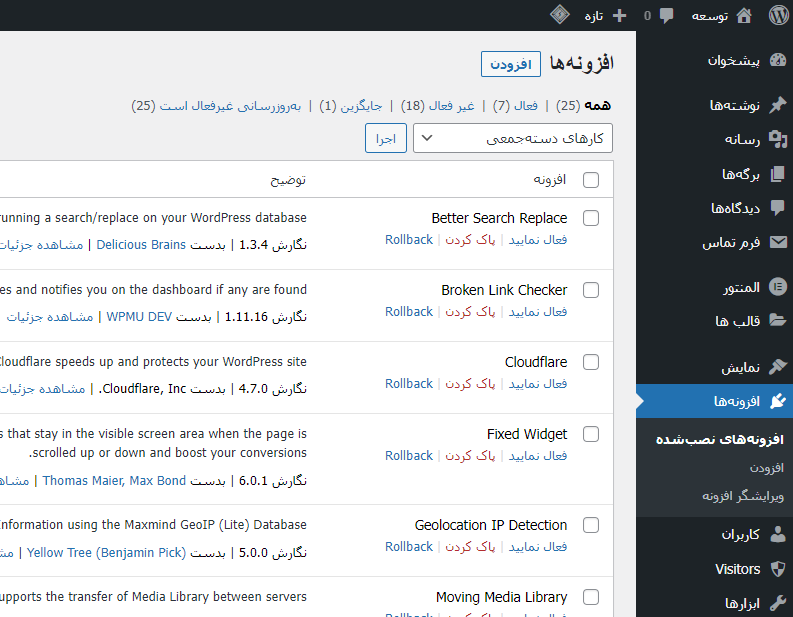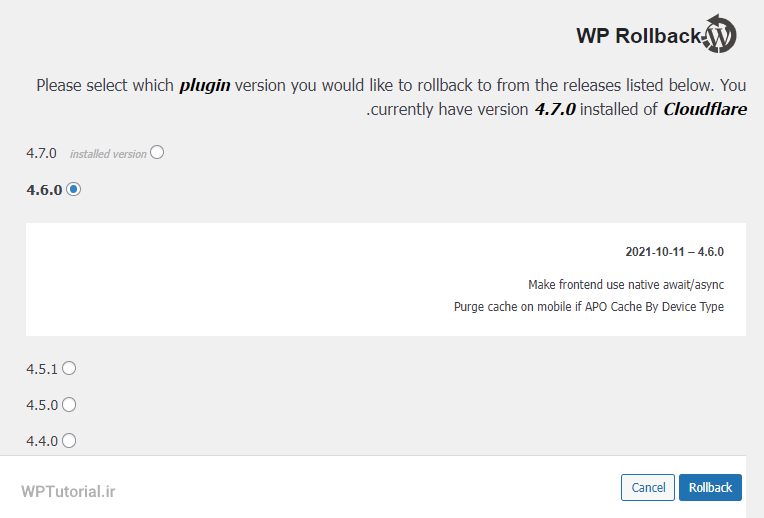برگرداندن به نسخه های قدیمی پوسته و افزونه وردپرس با WP Rollback
آیا تا به حال به این نیاز رسیدهاید که خواسته باشید به یکی از نسخههای قدیمی یک افزونه یا پوستهٔ وردپرس مهاجرت کنید؟ این نیاز زمانی پیش خواهد آمد که با بهروز کردن یک پوسته یا افزونه، سایت شما دچار مشکل شده باشد. عمدتاً به علت ناهماهنگی بین قالب فعال روی سایت شما، که ممکن است کدهای آن قدیمی باشد، با افزونهها و حتی خود هستهٔ وردپرس، با بهروز کردن یک افزونه سایت شما دچار مشکل شود. حالا این مشکل میتواند یک مشکل جزئی مثل جابجا شدن یک عنصر در تمامی صفحات سایت باشد. یا کل سایت را با خطای خاصی مثل خطای ۵۰۰ مواجه کند که خیلی خطرناک است.
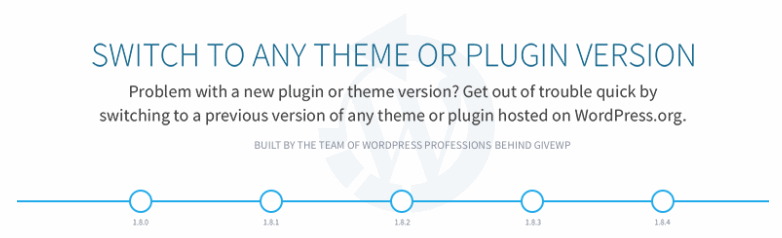
معمولاً اولین راهحلی که به نظرمان خواهد رسید این است که افزونهای که اخیراً به روز کردیم را هر چه سریعتر غیرفعال کنیم. این کار را در آموزش غیرفعال کردن افزونه وردپرس توضیح دادم که باید به صورت دستی وارد File Manager هاست خود شده و نام پوشهٔ قالب یا افزونه را تغییر دهید. یا در شرایط خاص اصلاً آن پوشه را حذف کنید. این راهکار در مواقعی که کل سایت از جمله پیشخوان وردپرس، از دسترس خارج شده است بسیار کار خوبی است.
اما اگر همچنان شما به پیشخوان وردپرس دسترسی دارید، خیلی راحت با ابزاری (افزونهای) با نام WP Rollback میتوانید به نسخههای قدیمی افزونه یا پوسته مهاجرت کنید. این کار را به سادگی چند کلیک بدون درگیر شدن با File Manager و FTP میتوانید انجام دهید و دریافت افزونه از خود مخازن وردپرس، که جای امنی هم هست، صورت میگیرد.
البته به غیر از حالتی که سایت شما با به روز شدن یک افزونه یا پوسته، خراب شده است، ممکن است در نسخهٔ جدید یک افزونه یا پوسته امکانی از آن حذف شده باشد و شما خواسته باشید همچنان از آن امکان استفاده کنید. هر چند که پیشنهاد نمیشود که در این حالت از نسخههای قدیمی افزونه یا پوسته استفاده کنید که ممکن است شامل باگ امنیتی باشد و امنیت سایت شما را تهدید کند، ولی برای این مورد هم استفاده از افزونهٔ WP Rollback پیشنهاد میشود. پس به سراغ نحوهٔ استفاده و آموزش افزونه WP Rollback میرویم.
آموزش کار با افزونه WP Rollback
کار با افزونهٔ WP Rollback خیلی راحت است و شاید نیاز به آموزش هم نداشته باشد. همین که افزونه را نصب کنید، متوجه طریقهٔ کار آن خواهید شد. پس به صفحهٔ افزونهها » نصب افزونه بروید و عنوان WP Rollback را در جعبهٔ جستجوی بالای صفحه جستجو کنید تا بتوانید با دو تا کلیک، آن را نصب و فعال کنید.
پس از نصب WP Rollback اگر در همان صفحهٔ افزونهها، در پیشخوان وردپرس به دقت بنگرید، یک دکمهٔ دیگری در پایین نام هر افزونه خواهید دید که اسمش Rollback است. خیلی راحت با کلیک روی آن، صفحهٔ دیگری باز خواهد شد که به شما تمامی نسخههای قدیمی افزونه را نمایش میدهد. تنها کافی است آن را انتخاب کنید و روی دکمهٔ Rollback در پایین صفحه کلیک کنید.
اگر خواسته باشید اطلاعات دقیقی راجع به تغییرات هر نسخه کسب کنید، باید روی View Changelog مربوط به هر نسخه کلیک کنید.
ما در تصویر نمونهٔ بالا، نسخهٔ ۴٫۶٫۰ افزونهٔ Cloudflare را انتخاب میکنیم و روی Rollback کلیک میکنیم. در مرحلهٔ بعدی از ما تاییدیه میگیرد و باید روی Rollback کلیک کنیم. در صفحهٔ بعدی کار دریافت نسخهٔ فشرده شدهٔ نسخهٔ مد نظر افزونه انجام میشود و پس از چند لحظه آن نصب از افزونه نصب میشود.
دقیقاً همین مراحل هم برای نصب نسخهٔ قدیمی یک پوستهٔ وردپرس، از طریق صفحهٔ نمایش » پوسته قابل انجام است. در آنجا هم باید روی تصویر پیش نمایش یک پوسته کلیک کنید. در جعبهای که باز می شود می بایستی روی Rollback کلیک کنید و بقیهٔ مراحل را دنبال نمایید.
طبق گفتهٔ توسعه دهندگان این افزونه، بهتر است که قبل از استفاده این افزونه روی سایت اصلی، روی یک نسخهٔ از وردپرس امتحانی مورد استفاده قرار گیرد و اگر مشکلی نداشت، سپس روی سایت اصلی انجام شود. امیدوارم که با این آموزش جابجا شدن بین نسخههای مختلف قالب و افزونههای وردپرس برای شما کار راحتی شده باشد. با آموزشهای دیگر سایت خودآموزش وردپرس همراه ما باشید.